电脑开启无线网络的方法是什么?如何连接无线网络?
- 家电百科
- 2025-03-24
- 4
在现代生活中,无线网络极大地提升了我们的上网体验,让我们可以摆脱线缆束缚,随时随地享受互联网带来的便利。不过,对于一些刚接触电脑或网络技术的朋友来说,开启和连接无线网络可能仍然有些陌生。本文将为你详细讲解电脑开启无线网络的方法以及如何连接无线网络,无论是笔记本还是台式机,都能找到相应的操作指导。
开启电脑的无线网络功能
电脑开启无线网络的第一步,就是要确保电脑的无线网卡功能已经开启。以下是针对不同操作系统电脑开启无线网络功能的指导。
Windows系统的开启方法
1.点击“开始”菜单,选择“设置”。
2.在设置窗口中点击“网络和互联网”进入。
3.找到“飞行模式”选项并关闭它,飞行模式关闭时,无线网络功能会自动开启。
4.你还可以检查网络适配器的驱动是否安装正确,可以在“设备管理器”中查看无线网卡状态。
macOS系统的开启方法
1.打开系统偏好设置,你可以通过点击屏幕左上角的苹果菜单,然后选择“系统偏好设置”,或者使用快捷键Command+,。
2.在系统偏好设置中,选择“网络”图标。
3.在左侧的选择列表中,你将看到无线网络的选项,确保“Wi-Fi”选项被勾选,并且无线网络开关处于开启状态。
笔记本电脑的快捷键操作
几乎所有的笔记本电脑都有一个或多个功能键(Fn)配合其他特定键来开启或关闭无线网络。你可以查看电脑的使用手册或快捷键标识来确定正确的组合键。
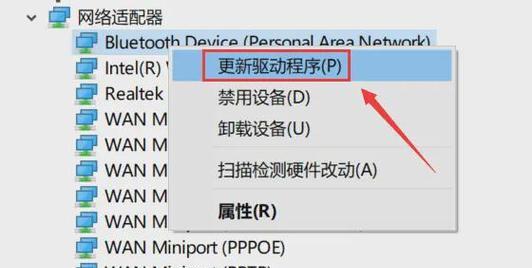
如何连接无线网络
连接无线网络前,请确保你已成功开启了电脑的无线网络功能,接下来就是如何连接到无线局域网的步骤。
Windows系统的连接方法
1.打开“网络和共享中心”:你可以通过在控制面板搜索“网络”找到它。
2.点击左侧的“管理无线网络”。
3.点击“添加”,然后选择“手动创建网络配置文件”。
4.输入网络名称(SSID)、选择安全性类型(通常是WPA2-PSK[AES]),并创建一个网络密钥(密码)。
5.点击“下一步”完成设置后,你的电脑就会自动连接到这个无线网络。
macOS系统的连接方法
1.点击屏幕右上角的Wi-Fi图标,在弹出的菜单中选择你想要连接的无线网络。
2.如果网络是加密的,你将需要输入正确密码才能连接。
3.点击“连接”按钮,如果需要,输入密码,并点击“下一步”或直接连接。
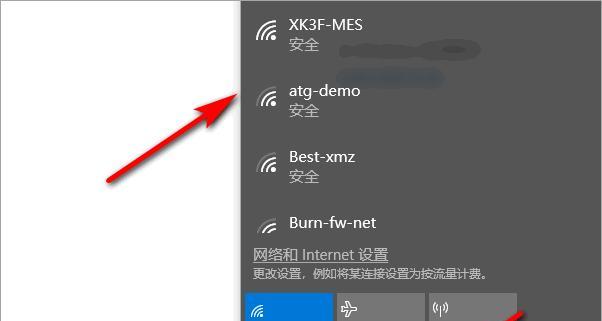
常见问题解答
问:如果我遇到无线网络无法连接的情况怎么办?
答:首先检查无线网卡是否开启,驱动是否正常。如果驱动没问题,尝试重启路由器和电脑。确保输入的无线密码正确无误。如果问题依旧,可以尝试重新安装网络驱动程序。
问:家中多台设备需要连接同一个无线网络,应该怎么办?
答:每台设备只要按照上述指南进行设置,输入相同的无线网络名称与密码即可连接同一个网络。
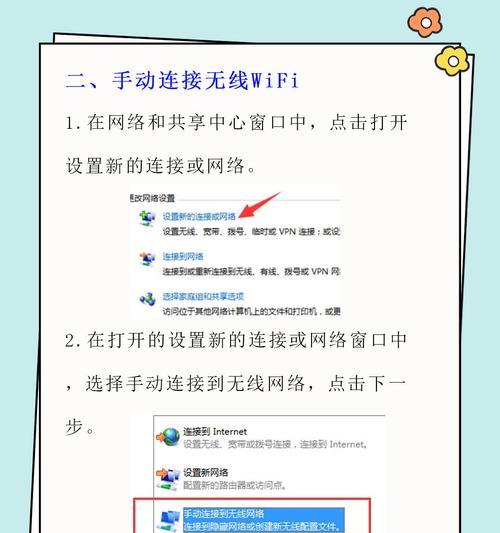
结语
通过以上步骤,你应该能够无障碍地开启电脑的无线网络功能,并成功连接到所需的无线网络。无论是家庭、办公室还是公共场所的Wi-Fi,连接无线网络都是一项基础且必备的技能。希望本文的介绍能帮助你顺利实现网络连接,享受无拘无束的互联网世界。
版权声明:本文内容由互联网用户自发贡献,该文观点仅代表作者本人。本站仅提供信息存储空间服务,不拥有所有权,不承担相关法律责任。如发现本站有涉嫌抄袭侵权/违法违规的内容, 请发送邮件至 3561739510@qq.com 举报,一经查实,本站将立刻删除。